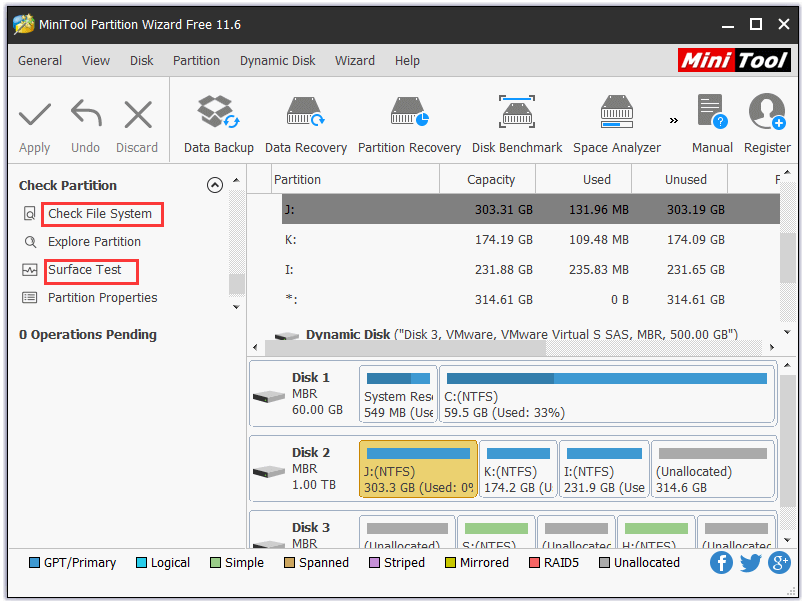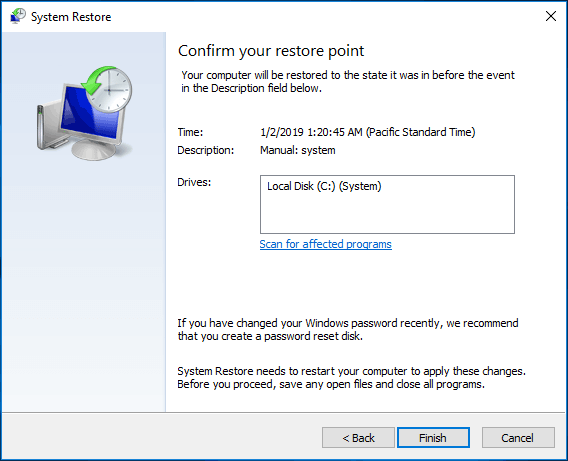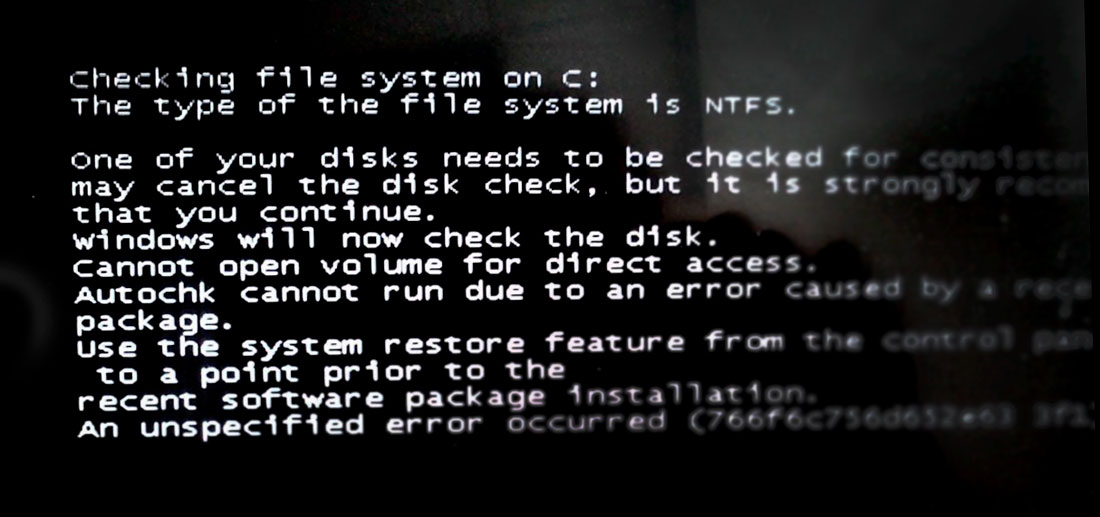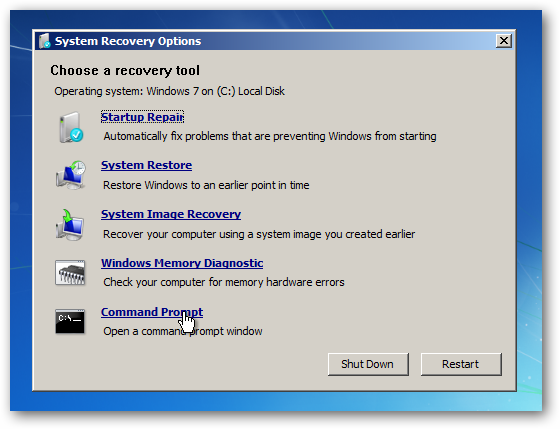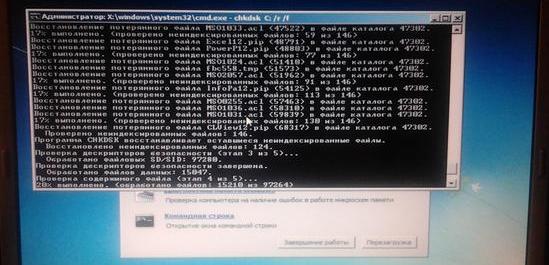If you meet the CHKDSK error “An unspecified error occurred” when trying to run CHKDSK in Command Prompt to scan hard drive, you can try the 9 tips in this tutorial to fix this error. To recover lost data from hard drive or other storage devices, MiniTool offers a professional data recovery tool. MiniTool also provides a free disk check and repair tool named MiniTool Partition Wizard.
CHKDSK is a free command-line utility built in Windows system. You can use CHKDSK to check and repair hard disk errors. It can also help you check hard drive bad sectors and try to recover readable information from bad sectors.
When you run CHKDSK in Windows 10, you may meet this error “An unspecified error occurred” with the error code like 6e74667363686b2e 1713, 696e647863686b2e 532, 766f6c756d652e63 461, etc.
This post provides some tips to help you fix CHKDSK an unspecified error occurred issue in Windows 10, and offers free solutions to help you back up data and recover data on hard drive.
How to Fix CHKDSK an Unspecified Error Occurred
- Immediately Back up Data to Avoid Data Loss
- Recover Lost Data from Hard Drive with MiniTool Power Data Recovery
- Remove Recently Installed Software
- Run a Malware/Virus Scan
- Run Windows Scandisk to Repair Disk Issues
- Use CHKDSK Alternative MiniTool Partition Wizard to Check Disk
- Use SFC Scan
- Restore System to a Prior Point
- Reformat the Hard Drive
If you meet CHKDSK an unspecified error occurred issue, it may indicate that there are some hard drive failures. Therefore, it’s advised you back up important data immediately if you can still access the hard drive, and this may prevent data loss in future.
To back up data on hard drive, you can connect a good external hard drive or USB to your computer, and manually choose files and folders to back up. You can also choose a free cloud storage service to back up hard drive files, but generally it only allows you to back up files, photos, videos, music.
Here is an easy and fast way to allow you to back up any data on the hard drive, even the whole partition or disk data.
MiniTool ShadowMaker is a professional PC data and system backup software that is compatible with Windows.
This top free backup software lets you easily back up Windows computer OS, whole partition or disk content, or selected files and folders. You can back up data to external hard drive, USB drive, network drive, etc. Besides, it supports Windows backup and restore.
It also supports scheduled automatic backup and incremental backup, as well as file sync.
If you are facing CHKDSK an unspecified error occurred problem in Windows 10, you can download and install MiniTool ShadowMaker to back up important files or partitions.
Free Download
Step 1. Launch MiniTool ShadowMaker. Click Keep Trial and click Connect button under This Computer to enter into the interface below.
Step 2. Click Backup button, and click Source section. Choose Folders and Files option or Disk and Partitions option according to your own need in the pop-up window. Then select the source files or hard drive partitions you’d like to back up.
Return to the main interface, and click Destination section to choose a destination device to store the backups.
Step 3. Click Back up Now button at the bottom-right to start backing up chosen files or disk partitions at fast speed.
If you see a message “An unspecified error occurred” when running CHKDSK on your Windows 10 computer, the hard drive may be corrupted or inaccessible, and you may lose some important data. If you find some files on the hard drive are unexpectedly gone, you can try to use professional data recovery software to recover lost data from hard drive.
MiniTool Power Data Recovery is a professional data recovery application for Windows. You can use it to recover any deleted files or lost data from computer local hard drive, external hard drive, SSD, USB drive, phone or camera SD card, and more in a few clicks. Corrupted/damaged/formatted hard drive is also supported.
As for in what data loss circumstances you can use MiniTool Power Data Recovery to recover data, generally you can use it after mistaken file deletion, system crash, hard drive failure like the CHKDSK an unspecified error occurred issue, malware/virus infection, various computer problems like blue/black screen error, etc. But if your hard drive is totally broken physically, then this software won’t help you. You should buy a new one.
Besides, please be aware that you should stop using the hard drive immediately after it suffers some data loss, so as to avoid data overwriting. It’s nearly impossible to recover overwritten files.
Download and install MiniTool Power Data Recovery on your Windows computer, and check the easy user guide below.
Free Download
Step 1. Launch MiniTool Power Data Recovery to enter into the main UI. Then select the device you’d like to recover data from.
In the left pane, choose This PC if you want to recover data from Windows computer hard drive; choose Hard Disk Drive if you want to recover data from external hard drive; choose Removable Disk Drive for the USB drive.
In the right window, you can then click the target partition or hard drive, and click Scan button.
Step 2. Let MiniTool Power Data Recovery finish the scan process. Then you can check the scan result for lost or deleted files you want, tick them and click Save button to choose a new device to store them.
Below we cover some solutions to help you fix CHKDSK an unspecified error occurred issue in Windows 10.
Tip 3. Remove Recently Installed Software
The CHKDSK an unspecified error occurred problem can be caused by a recently installed software package. You can uninstall recently installed software or applications.
- You can press Windows + R, type control panel, press Enter to open Control Panel in Windows 10.
- Click Programs and Features. Find any suspicious program, right-click it and select Uninstall to uninstall the program.
Tip 4. Run a Malware/Virus Scan
Malware or virus infection may also cause CHKDSK error. You can open Windows Defender or installed third-party antivirus software to perform a virus scan and clear any detected threats. After this, you can run CHKDSK again to see if it can flawlessly scan the hard disk.
Tip 5. Run Windows Scandisk to Repair Disk Issues
Windows offers another built-in free disk check tool named Scandisk. You can follow the steps below to run Scandisk to check and fix logical disk errors.
- You can click This PC on desktop to open File Explorer. Under Devices and Drives section, you can right-click the drive you’d like to scan, and select Properties.
- Select Tools tab in Properties window. Then click Check button under Error checking section.
- In the pop-up window, ignore the “You don’t need to scan this drive” message, and click Scan drive.
- If it finds some errors, you can decide if you want to fix them.
After the SFC Scan, you can check if it fixes the CHKDSK an unspecified error occurred problem.
MiniTool Partition Wizard is a professional free hard drive partition manager for Windows. It not only allows you to manage hard drive partitions like create/extend/resize/wipe/format partition, but also lets you check and fix hard disk errors for free. Extremely easy-to-use and 100% safe.
Download and install MiniTool Partition Wizard on your Windows 10 computer, and check the easy guide below to detect and fix hard disk errors.
Free Download
- Launch MiniTool Partition Wizard and enter into its main interface.
- Click the target partition on the specific hard disk, right-click it and choose Check File System. Select check & fix file system error and click Start to set off the disk checking process.
- If you want to check bad sectors on the hard drive, you can right-click the partition and choose Surface Test Alternatively, you can also find Check File System or Surface Test feature from the left panel.
Click to Tweet
Tip 7. Use SFC Scan
If some of the system files related to CHKDSK are corrupted, it may occur an error when running CHKDSK in Windows 10. You can run Windows SFC utility to scan and repair corrupted or missing system files in Windows 10.
- Press Windows + R, type cmd, and press Ctrl + Shift + Enter to open elevated Command Prompt.
- In Command Prompt window, type sfc /scannow, and press Enter. Let SFC scan and fix corrupted or missing system files for your computer.
Tip 8. Restore System to a Prior Point
Recent changes in your Windows 10 computer system may cause the CHKDSK an unspecified error occurred problem. You can perform a system restore to undo all changes that you made to your computer system.
- You can click Start, type system restore, and choose Create a restore point.
- In System Properties window, you can click System Restore button.
- Follow the instructions to choose a system restore point to restore your computer to an earlier state.
Tip 9. Reformat the Hard Drive
If none of the tips above can help you fix CHKDSK an unspecified error occurred Windows 10 issue, after you back up and recover needed data on the hard drive, you can reformat the hard drive. Then check if the hard drive can work well and if CHKDSK can run smoothly in scanning the disk.
Conclusion
This tutorial focuses on helping you solve CHDSK an unspecified error occurred problem in Windows 10. Easy hard drive data backup and recovery solutions are also introduced. Hope they can help you. If the hard drive is really dead, then you need to change a new hard drive.
If you meet some problems when using MiniTool software, you can contact [email protected].
CHKDSK an Unspecified Error Occurred FAQ
Which is better chkdsk r or f?
The chkdsk /f command helps find and fix logical disk errors, while the chkdsk /r command helps find bad sectors on the hard disk. For the detailed differences between chkdsk /r and chkdsk /f, you can check this post: CHKDSK /F or /R | Difference Between CHKDSK /F and CHKDSK /R.
What does run chkdsk f mean?
CHKDSK is a command-line tool in Windows-based systems. It can check the disk file system integrity and the status of the hard drive. You can run chkdsk <drive letter:> /f command to find and correct disk errors.
How do I fix 766f6c756d652e63 3f1?
To fix CHKDSK an unspecified error occurred 766f6c756d652e63 3f1, you can try the 9 tips in this tutorial to solve this issue.
CHKDSK /F fails with an unspecified error occurred?
You can try the solutions in this post to help you fix this error.


Один человек пишет — назначил проверку системного диска в свойствах, выбрал автоматически исправлять системные ошибки, имеется ввиду вот эта галочка:
Так как диск системный, то он сможет провериться только при включении ПК. Чел перезагрузил комп — пошла проверка. Ну и самое главное, что пишет человек — у его на экране появилась надпись:
A disk check has been scheduled. Windows will now check the disk.
Как видите в этой надписи упоминается Windows will now check the disk. Вот перевод надписи:
То есть надпись означает просто что теперь Windows проверит диск. Если вы видите эту ошибку, вернее надпись — то ничего не делайте, просто нужно подождать. Виндовс или проверяет или подготавливается к проверке. И весь процесс зависит от жесткого диска, если он у вас.. например на терабайт, то проверка может занять.. ну пару часов (зависит от количества файлов). А если на терабайта 4 и более — сами понимаете, времени может уйти много..
Едем дальше. Еще надпись Windows will now check the disk может быть в журнале событий, после проверки.
На заметку:
- У некоторых юзеров надпись Windows will now check the disk появляется при включении ПК, так как автоматически запускается Скандиск.
- Помимо этой надписи также там будут и другие, среди которых:
CHKDSK is verifying filesCHKDSK is verifying indexesСкажу только одно — это нормально. Есть несколько уровней проверки CHKDSK (вроде 4 или 5).
При любых проблемах с жестким диском — первым делом проверяем программой Викторией
Мое мнение — аппаратная проблема с диском. Проверка скандиском просто так не появляется, а только при ошибках в файловой системе. Может битые сектора появились, или еще что-то.. что делать? Нужно проверить программой Викторией (на 2018 год стабильная версия 4.47). Протестировать, она покажет состояние диска. Также в Виктории есть таблица показаний S.M.A.R.T., которую посмотреть также полезно. Внешний вид Виктории:
Ну а вот собственно как и выглядит эта надпись (получается что это не ошибка вовсе):
Может быть и на черном фоне:
Я могу ошибаться, но вроде на синим фоне — это проверка в Windows XP, а на черном — в Windows 7..
Причины появления этой надписи при включении ПК
Давайте хоть немного разберемся с причинами.. вот какие они могут быть:
- Вы выключили комп неправильно — из розетки. Или пропало электричество. Такой тип выключения ПК часто вызывает проверку при включении. Кстати, при таком выключении — файлы могут повредиться. Поэтому и запускается проверка — при возможности они восстановятся.
- Ваш диск банально уже подустал и пора его заменить. Ему тяжело работать и он уже.. как говорится — сыпется. Что делать? Первым делом проверить программой Виктория, если вы думаете что то очень сложно — ошибаетесь
- Проблемы с файловой системой — да, такое может быть, хоть и редко. Если вы продвинутый юзер, то вот вам совет — перенесите все данные с проблемного диска на другой, но не путайте — перенести нужно именно на диск, а не на локальный раздел. Далее на проблемном диске выполните полное форматирование, не быстрое. После — в управление дисками — удалите раздел или том на диске, не помню точка как создается. И потом создайте его заново. Если все равно будут проблемы.. тогда стоит обратится в мастерскую
Что делать если проверка зависает?
При зависании стоит повторить — то есть принудительно выключить ПК и включить. Если снова будет зависать — нужно принимать меры. Дело в том, что принудительное выключение, как мне кажется.. не очень хорошо отражается на диске. Поэтому играться с этим не стоит
Вот еще некоторые мои мыслишки:
- Если это возможно — попробуйте подключить диск к другому ПК. Если нет — загрузитесь с Live CD, если он у вас есть.
- В крайнем случае попробуйте при загрузке зажимать кнопку F8, пока не появится меню — там есть пункт Загрузка последней удачной конфигурации (точно не помню) — попробуйте, возможно поможет.
- В самом крайнем случае — несите ПК или диск в мастерскую. Или, как вариант, если на компе нет важных данных — попробуйте переустановить виндовс. Если и тут ничего не получится, тогда уже точно в мастерскую..
- Маловероятно, но.. может стоит попробовать подключить жесткий диск в другой порт на материнке?
- На всякий случай скажу — разбирать диск ни в коем случае нельзя в домашних условиях.
Вот ребята мы и поговорили об Windows will now check the disk, надеюсь что хотя бы немного из того что я здесь написал — оказалось полезным. Ну а если нет — сори. Удачи вам и всех благ
На главную!
11.11.2018
Содержание
- Cannot open volume for direct access
- Комментариев: 5
- Как исправить ошибку Windows Chkdsk (766F6C756D652E63 3F1)
- Обзор «Windows 7 Chkdsk Error 766F6C756D652E63 3F1»
- Когда происходит ошибка (766F6C756D652E63 3F1)?
- Классические проблемы Windows 7 Chkdsk Error 766F6C756D652E63 3F1
- Windows 7 Chkdsk Error 766F6C756D652E63 3F1 Истоки проблем
- Как исправить ошибку Windows 7 766F6C756D652E63 3F1
- Оценка «Windows 7 Error Code 766F6C756D652E63 3F1»
- Когда происходит ошибка 766F6C756D652E63 3F1?
- Распространенные проблемы Windows 7 Error Code 766F6C756D652E63 3F1
- Источник ошибок Windows 7 Error Code 766F6C756D652E63 3F1
- 766f6c756d652e63 3f1 при проверке диска
- Что-то непонятное твориться с компом.
Cannot open volume for direct access
Удачный запуск Windows в безопасном режиме вселил уверенность в скорую победу. Т.к пользователь божился, что ничего не устанавливалось перед внезапной кончиной системы, а выключение происходило не в штатном режиме, то подозрение сразу пало на винт и файловую систему.
Счастье правда было не долгим. Windows решительном образом не хотела проверять системный диск, выдавая следующее сообщение:
Cannot open volume for direct access.
Autochk cannot run due to an error caused by a recently installed software
package.
Use the system restore feature from the control panel to restore the system
to a point prior to the
recent software package installation.
An unspecified error occurred (766f6c756d652e63 3f1).
В общем выяснилось, что радоваться было рано. Зато предположения подтвердились, что копаю в нужном направлении. Было решено загрузиться с установочного диска Windows 7 и запустить проверку из командой строки режима восстановления.
Из командной строки запускаем проверку диска:
Если считаете статью полезной,
не ленитесь ставить лайки и делиться с друзьями.
Комментариев: 5
у меня всё то же самое было, но только после проверки так и выскакивает ошибка на проверке диска с: An unspecified error occurred (766f6c756d652e63 3f1)
В безопасном режиме компьютер грузится?
При работе компа, иногда вырубается монитор (просто гаснет) и вся периферия,
такое случается даже до выхода в BIOS. Что это? Подгорает Юж Порт, оперативка,
близкий конец харда или конструктивные ляпы?
Это ноутбук Toshiba Satellite A200.
И при загрузке то же самое:
Checking file system on \?volume
The type of the file system is NTFS.
Volume label is WinRE.
One of your disks needs ti be checked for consistency. You
may cancel the disk check, but it is strongly recommended
Windows will now check the disk.
Cannot open volume for direct access.
Autochk cannot run due to an error caused by a recently installed software
Use the system restore feature from the control panel to restore the system
to a point prior to the
recent software package installation.
An unspecified error occured (766f6c756d652e63 3
Не понятно что подразумевается под определением «подгорает Юж Порт». Судя по описанию, проблема явно в железе. Попробуйте проверить диск на другом компьютере чтобы снять сомнения.
Источник
Как исправить ошибку Windows Chkdsk (766F6C756D652E63 3F1)
| Номер ошибки: | Ошибка (766F6C756D652E63 3F1) | |
| Название ошибки: | Windows 7 Chkdsk Error 766F6C756D652E63 3F1 | |
| Описание ошибки: | Ошибка (766F6C756D652E63 3F1): Возникла ошибка в приложении Windows Chkdsk. Приложение будет закрыто. Приносим извинения за неудобства. | |
| Разработчик: | Microsoft Corporation | |
| Программное обеспечение: | Windows Chkdsk | |
| Относится к: | Windows XP, Vista, 7, 8, 10, 11 |
Обзор «Windows 7 Chkdsk Error 766F6C756D652E63 3F1»
«Windows 7 Chkdsk Error 766F6C756D652E63 3F1» часто называется ошибкой во время выполнения (ошибка). Разработчики тратят много времени и усилий на написание кода, чтобы убедиться, что Windows Chkdsk стабилен до продажи продукта. К сожалению, такие проблемы, как ошибка (766F6C756D652E63 3F1), могут быть пропущены, и программное обеспечение будет содержать эти проблемы при выпуске.
Ошибка (766F6C756D652E63 3F1), рассматриваемая как «Windows 7 Chkdsk Error 766F6C756D652E63 3F1», может возникнуть пользователями Windows Chkdsk в результате нормального использования программы. Когда это происходит, конечные пользователи могут сообщить Microsoft Corporation о наличии ошибок «Windows 7 Chkdsk Error 766F6C756D652E63 3F1». Затем Microsoft Corporation будет иметь знания, чтобы исследовать, как и где устранить проблему. Таким образом при выполнении обновления программного обеспечения Windows Chkdsk, он будет содержать исправление для устранения проблем, таких как ошибка (766F6C756D652E63 3F1).
Когда происходит ошибка (766F6C756D652E63 3F1)?
Проблема с исходным кодом Windows Chkdsk приведет к этому «Windows 7 Chkdsk Error 766F6C756D652E63 3F1», чаще всего на этапе запуска. Следующие три наиболее значимые причины ошибок выполнения ошибки (766F6C756D652E63 3F1) включают в себя:
В большинстве случаев проблемы с файлами Windows 7 Chkdsk Error 766F6C756D652E63 3F1 связаны с отсутствием или повреждением файла связанного Windows Chkdsk вредоносным ПО или вирусом. Большую часть проблем, связанных с данными файлами, можно решить посредством скачивания и установки последней версии файла Microsoft Corporation. В качестве дополнительного шага по устранению неполадок мы настоятельно рекомендуем очистить все пути к неверным файлам и ссылки на расширения файлов Microsoft Corporation, которые могут способствовать возникновению такого рода ошибок, связанных с Windows 7 Chkdsk Error 766F6C756D652E63 3F1.
Классические проблемы Windows 7 Chkdsk Error 766F6C756D652E63 3F1
Частичный список ошибок Windows 7 Chkdsk Error 766F6C756D652E63 3F1 Windows Chkdsk:
Обычно ошибки Windows 7 Chkdsk Error 766F6C756D652E63 3F1 с Windows Chkdsk возникают во время запуска или завершения работы, в то время как программы, связанные с Windows 7 Chkdsk Error 766F6C756D652E63 3F1, выполняются, или редко во время последовательности обновления ОС. Документирование проблем Windows 7 Chkdsk Error 766F6C756D652E63 3F1 в Windows Chkdsk является ключевым для определения причины проблем с электронной Windows и сообщения о них в Microsoft Corporation.
Windows 7 Chkdsk Error 766F6C756D652E63 3F1 Истоки проблем
Заражение вредоносными программами, недопустимые записи реестра Windows Chkdsk или отсутствующие или поврежденные файлы Windows 7 Chkdsk Error 766F6C756D652E63 3F1 могут создать эти ошибки Windows 7 Chkdsk Error 766F6C756D652E63 3F1.
В частности, проблемы с Windows 7 Chkdsk Error 766F6C756D652E63 3F1, вызванные:
Совместима с Windows 2000, XP, Vista, 7, 8, 10 и 11
Источник
Как исправить ошибку Windows 7 766F6C756D652E63 3F1
| Номер ошибки: | Ошибка 766F6C756D652E63 3F1 | |
| Название ошибки: | Windows 7 Error Code 766F6C756D652E63 3F1 | |
| Описание ошибки: | Ошибка 766F6C756D652E63 3F1: Возникла ошибка в приложении Windows 7. Приложение будет закрыто. Приносим извинения за неудобства. | |
| Разработчик: | Microsoft Corporation | |
| Программное обеспечение: | Windows 7 | |
| Относится к: | Windows XP, Vista, 7, 8, 10, 11 |
Оценка «Windows 7 Error Code 766F6C756D652E63 3F1»
Люди часто предпочитают ссылаться на «Windows 7 Error Code 766F6C756D652E63 3F1» как на «ошибку времени выполнения», также известную как программная ошибка. Разработчики, такие как Microsoft Corporation, обычно проходят через несколько контрольных точек перед запуском программного обеспечения, такого как Windows 7. К сожалению, инженеры являются людьми и часто могут делать ошибки во время тестирования, отсутствует ошибка 766F6C756D652E63 3F1.
«Windows 7 Error Code 766F6C756D652E63 3F1» может возникнуть у пользователей Windows 7 даже при нормальном использовании приложения. Когда это происходит, конечные пользователи могут сообщить Microsoft Corporation о наличии ошибок «Windows 7 Error Code 766F6C756D652E63 3F1». Затем Microsoft Corporation может исправить эти ошибки в исходном коде и подготовить обновление для загрузки. Эта ситуация происходит из-за обновления программного обеспечения Windows 7 является одним из решений ошибок 766F6C756D652E63 3F1 ошибок и других проблем.
Когда происходит ошибка 766F6C756D652E63 3F1?
Сбой во время выполнения Windows 7, как правило, когда вы столкнетесь с «Windows 7 Error Code 766F6C756D652E63 3F1» в качестве ошибки во время выполнения. Проанализируем некоторые из наиболее распространенных причин ошибок ошибки 766F6C756D652E63 3F1 во время выполнения:
Большинство ошибок Windows 7 Error Code 766F6C756D652E63 3F1 являются результатом отсутствия или повреждения версии файла, установленного Windows 7. Как правило, решить проблему позволяет получение новой копии файла Microsoft Corporation, которая не содержит вирусов. В некоторых случаях реестр Windows пытается загрузить файл Windows 7 Error Code 766F6C756D652E63 3F1, который больше не существует; в таких ситуациях рекомендуется запустить сканирование реестра, чтобы исправить любые недопустимые ссылки на пути к файлам.
Распространенные проблемы Windows 7 Error Code 766F6C756D652E63 3F1
Усложнения Windows 7 с Windows 7 Error Code 766F6C756D652E63 3F1 состоят из:
Обычно ошибки Windows 7 Error Code 766F6C756D652E63 3F1 с Windows 7 возникают во время запуска или завершения работы, в то время как программы, связанные с Windows 7 Error Code 766F6C756D652E63 3F1, выполняются, или редко во время последовательности обновления ОС. Запись ошибок Windows 7 Error Code 766F6C756D652E63 3F1 внутри Windows 7 имеет решающее значение для обнаружения неисправностей электронной Windows и ретрансляции обратно в Microsoft Corporation для параметров ремонта.
Источник ошибок Windows 7 Error Code 766F6C756D652E63 3F1
Эти проблемы Windows 7 Error Code 766F6C756D652E63 3F1 создаются отсутствующими или поврежденными файлами Windows 7 Error Code 766F6C756D652E63 3F1, недопустимыми записями реестра Windows 7 или вредоносным программным обеспечением.
В частности, проблемы Windows 7 Error Code 766F6C756D652E63 3F1 возникают через:
Совместима с Windows 2000, XP, Vista, 7, 8, 10 и 11
Источник
766f6c756d652e63 3f1 при проверке диска
Помощь в написании контрольных, курсовых и дипломных работ здесь.
При проверке диска выдает ошибку 766f6c756d652e63 3f1
У меня возникла такая проблема. При включении компа на черном экране пишет Checking file system.
ошибка 766f6c756d652e63 3f1
появилась ошибка 766f6c756d652e63 3f1!! что делать??
Зависает при проверке жесткого диска
Начал проверять на ошибки винт после перезагрузки запускается прога проверки доходит до 10 процев и.
Blue Screen при проверке на вирусы диска С:
Столкнулся с проблемой Blue screen при проверке диска на наличие вирусов антивирусом (Касперский).
Deleting orphan file record segment 100500 при проверке диска
Здравствуйте. Недели две назад установил Windows 2000 на системный диск С (до этого была 7). После.
При проверке ж диска Victoria 4.47 Freeware (2013-02-02) ни отображает ж диск в окне
при нажатии кнопки стандарт и смарт что это может значить? опыта пользования прогой нет,поэтому к.

Задача написать метод,который будет проверять порядок круглых скобок. Написал код, проверил в.
Где найти отчёт о проверке диска на ошибки?
Здравствуйте! Подскажите, пожалуйста, где я могу найти файл, содержащий отчёт о проверке.
Источник
Что-то непонятное твориться с компом.
Помощь в написании контрольных, курсовых и дипломных работ здесь.
Что-то непонятное твориться с компом.
По-моему, все сделала как в Правилах, логи создались. Вот они.
Что то твориться с темой
Проблема состоит в следующем: Есть сайт, все с ним нормально, на главных все нормально. Как.
Что с блоком твориться?
Ничего не понимаю здесь вот в перврм блоке увеличиваешь высоту все нормально, а вот во втором блоке.
Что начало твориться с mail.ru?
Всем доброго времени суток. В последнее время, постоянно, когда я по «майлу-ру» отправляю в.
обязательно/ и вторым тоже.
давайте вначале вирей посмотрим. а потом расскажу как сделать проверку диска
Добавлено через 4 минуты
Лантантида, и почаще нажимайте кнопку F5 в браузере. быстрее будете видеть ответы 🙂
логи это файлы virusinfo_syscure.zip, virusinfo_syscheck.zip, log.txt, info.txt которые появятся после выполнения всех инструкций написанных в статье
Делайте все по порядку и в той последовательности как написано. и тогда все получится как надо
Добавлено через 2 часа 28 минут
Лантантида, логи перекинул Что-то непонятное твориться с компом. дальше смотрите там
Что с Гуглом твориться? AdSense который
В общем пытаюсь залогиниться, а он меня на эту же страницу кидает и всё. После первого такого.
Что твориться? Это монитор или нет
Заметил только не давно. Игры не проверял, но любой браузер. любое кино, все что не включить. Левый.
Что твориться с памятью телефона на samsung gts 5230.
Люди. Помогите пожалуйста. Доброго вам времени суток!У меня такая ситуация!Память телефона.
Что с компом?
драствуйте вчера вечером я как всегда отключил комп.Потом начал утром его включать но он не.
ХЗ что с компом
Здраствуйте,у меня есть проблема которая меня долбит уже 3 недели.Живу в таком районе там где очень.
Что с моим компом?
Сидел я значит, и вдруг началась самопроизвольно проигрываться музыка, а также экран превратился в.
Источник
Summary: In case, the CHKDSK unspecified error appeared while running the CHKDSK scan on an inaccessible, corrupt, or RAW drive, or if you are unable to find your files after the error appeared, follow the below instructions. These will help you to get back your files and fix the error safely by using a data recovery software such as Stellar Data Recovery Professional. Get the software now!

Check Disk or CHKDSK is a command-line based Windows disk error checking and repair utility that helps you verify hard disk integrity and fix file system errors—mainly used for NTFS drives. It also helps recover readable information from bad sectors and optimizes hard drive by marking the bad sectors to avoid data or drive corruption.
However, you may experience a few CHKDSK errors such as ‘An unspecified error occurred (….. …)’—with some code—while running the scan (see screenshot).

The error may appear during a CHKDSK scan run by the user or by the system during the system boot when it detects a problem with the internal hard drive integrity. It may also appear after the CHKDSK scan is complete.
This CHKDSK error is an indicator of a severe disk problem and may lead to disk failure. So, if you can access the drive, immediately back up your data while you can from the hard drive to avoid data loss.
How to Safely Fix ‘An Unspecified Error Occurred’
Sometimes, fix for CHKDSK ‘An unspecified error occurred’ can be as easy as formatting the drive. However, formatting leads to permanent data loss and thus, isn’t recommended. Further, the error may also occur due to drive permissions, damaged or altered system files due to malware/virus infection, abrupt shutdown, and system crash, etc.
So, it’s important to find out drive condition before you head to fix the CHKDSK error and avoid any further consequences.
Step 1: Check Drive SMART Status
A drive may fail while running the troubleshooting steps, as it’s already suffering from a severe disk error. Thus, before you proceed to fix CHKDSK ‘An unspecified error occurred,’ check the SMART status of your hard drive for SMART errors, warnings, and health issues.
For this, you need to remove the affected drive from the Windows PC and connect it to a working Windows PC via SATA or SATA to USB converter cable/enclosure.
- Then, free download and install Stellar Data Recovery Professional software.
- Launch the software and click ‘Monitor Drive‘ under the “Waffle Icon“

- Select the hard drive from the drop-down at the top-right and check the health status of the drive.

- If indicators are green, the drive is healthy, and the error must be an outcome of file system error or problem related to system.
- If indicators are yellow or red, the drive is suffering from some severe issues, which may have resulted in the CHKDSK error. And at this stage, any further use or troubleshooting may result in more damage to drive or disk failure.
- To get better insight about your hard drive, click ‘SMART Status.’

- Check all SMART parameters for warning signs and attribute values.
If you see any discrepancies in SMART parameters, clone the drive by following the next step.
In case everything is ‘OK,’ close the ‘Drive Monitor’ and skip to Step 3 to troubleshoot and fix the CHKDSK error.
Steps 2: Image or Clone Disk (Optional)
Follow this step if your drive is dying or displays SMART warnings.
Disk Cloning requires an additional internal or external physical drive with volume size equal or larger than your affected drive.
You can click on the ‘Clone Disk’ option in the ‘Drive Monitor’ utility and connect a new drive for cloning.
Watch this video to create a clone of your Hard Drive
Steps:
- Select the Source Disk (affected drive), Target Disk (new drive), and click ‘Clone.’

- After cloning, close the Drive Monitor window, click ‘Recover Data,’ and head to Step 4 to recover your files.
In case you don’t have a new drive at present, you may create Disk Image, save them within your PC or external media and recover your files by using Stellar Data Recovery Professional software.
To create Disk Image, follow these steps:
- Close the ‘Drive Monitor’ window and click ‘Recover Data’.
- Click ‘Next’.

- Click ‘Recover from Disk Image’ and then click ‘Scan.’

- Choose ‘Create Image’ and click ‘Next.’

- Select your drive or drive volume (if visible) and click ‘Start Imaging.’

- You can also click ‘Advanced Settings’ to create multiple disk images of your affected drive for data recovery.

- Go to ‘Home’ after creating a disk image.
Step 3: Fix CHKDSK – An Unspecified Error Occurred
While there is no direct solution to fix the CHKDSK error, you may try these troubleshooting methods to fix the error – ‘An unspecified error occurred’.
a. Run SFC Scan
System File Checker or SFC scan checks system files integrity and replaces damaged or corrupt system files that might have caused CHKDSK error with a new copy from the cached location.
- To run SFC scan, open the command prompt window in admin mode.
- Then type the following the command and press the ‘Enter’ key.
sfc /scannow

- Reboot system for the changes to take effect.
b. Update Driver or Reinstall Device
- Open Device Manager and expand Disk Drives.
- Right-click on your hard drive and choose ‘Uninstall Device’.

- Reboot system to finish the re-installation.
To update drivers, visit hard drive manufacturers support site and check for driver updates. If available, download and install the driver update. Then reboot the system for the changes to take effect.
c. Scan System with Anti-Malware/Virus Tool
You may use Windows Defender or third-party reliable antivirus software to scan and clean system from the infected file.
If none of these troubleshooting steps fixes the CHKDSK – An unspecified error occurred, follow the next step to get back your lost and inaccessible files.
Step 4: Recover Data
To recover data from a CHKDSK error affected hard drive, run Stellar Data Recovery Professional software and then follow the below steps.

- Select ‘All Data’ and click ‘Next.’

- Select the drive volume from the list. If it isn’t visible, open Disk Management and assign a drive letter to the drive volume.
- Turn on ‘Deep Scan’ toggle switch at the bottom left and click ‘Scan.’

In case you want to recover from Disk Images created in Step 2.,
- Choose ‘Recover from Disk Image’ and click ‘Scan.’
- Choose ‘Recover from Existing Image’ and then follow the wizard to choose created Disk Image and deep scan it for data recovery.

- After the scan, use the search bar to locate your files or click ‘File Type’ in the left pane to sort the scan results in folders names according to file format.

- Click on found files to see their preview and then select desired files that you wish to recover.
- Click ‘Recover’ and then ‘Browse’ to choose a save location.

- Finally, click ‘Start Saving.’

After data is recovered and saved, you can format the hard drive. At this stage, you should be able to fix the CHKDSK error. If not, let us know via comments down below for more help.
Conclusion
Disk errors can be fatal for the data and may lead to permanent data loss – sometimes beyond the scope of recovery. Thus, if you experience a disk error such as the CHKDSK error ‘An unspecified error occurred’ during system boot or while running CHKDSK scan, immediately try to back up your files.
If the drive turns inaccessible or RAW or you are not able to back it up, use Stellar Data Recovery Professional to get back your files. The powerful software can help you get back your data from any Windows-based storage media, including formatted, corrupt, and missing drive partitions.
Further, the tool helps prevent data loss by actively monitoring your system drive for such disk errors.
About The Author
Satyeshu Kumar
Satyeshu is a Windows blogger and data recovery expert. He is having good technical knowledge and experience in Windows data recovery. He writes about latest technical tips, Windows issues and tutorials.
Best Selling Products

Stellar Data Recovery Premium
Stellar Data Recovery Premium for Window
Read More

Stellar Data Recovery Technician
Stellar Data Recovery Technician intelli
Read More

Stellar Data Recovery Toolkit
Stellar Data Recovery Toolkit is an adva
Read More

BitRaser File Eraser
BitRaser File Eraser is a 100% secure so
Read More
Перестал запускаться Windows 7. Загрузка доходила до появления курсора на черном фоне и на этом всё благополучно заканчивалось, поводили стрелочкой по черному экрану и на том спасибо. Единственная кнопка, на которую реагировал ноутбук — кнопка питания. В общем зрелище довольно печальное. Выяснить причину или хотя бы последние минуты нормальной жизни системы не удалось — пользователь ушел в несознанку. Оставалось только бороться с последствиями.
Удачный запуск Windows в безопасном режиме вселил уверенность в скорую победу. Т.к пользователь божился, что ничего не устанавливалось перед внезапной кончиной системы, а выключение происходило не в штатном режиме, то подозрение сразу пало на винт и файловую систему.
Счастье правда было не долгим. Windows решительном образом не хотела проверять системный диск, выдавая следующее сообщение:
Cannot open volume for direct access.
Autochk cannot run due to an error caused by a recently installed software
package.
Use the system restore feature from the control panel to restore the system
to a point prior to the
recent software package installation.
An unspecified error occurred (766f6c756d652e63 3f1).
В общем выяснилось, что радоваться было рано. Зато предположения подтвердились, что копаю в нужном направлении. Было решено загрузиться с установочного диска Windows 7 и запустить проверку из командой строки режима восстановления.
Из командной строки запускаем проверку диска:
chkdsk C: /F /R
Опция /F — исправляет ошибки на диске; /R — выполняет поиск поврежденных секторов и восстанавливает уцелевшее содержимое на них.
Проверка пошла без разговоров и в конечном итоге Windows запустилась в штатном режиме. Не всё оказалось гладко — выявилась новая проблема, описанная ранее в статье Проблемы с DNS или восстановление настроек сети.
Подписывайтесь на канал
Яндекс.Дзен
и узнавайте первыми о новых материалах, опубликованных на сайте.
|
0 / 0 / 0 Регистрация: 24.08.2011 Сообщений: 48 |
|
|
1 |
|
Что-то непонятное твориться с компом…25.08.2011, 17:33. Показов 10394. Ответов 12
Комп стал при загрузке выкидывать черный экран с текстом и в конце пишет ошибку (766f6c756d652e63 3f1). Обновления половина не загружаются… при всех новых попытках загрузить обновления, ничего не выходит. Более того, теперь у меня в Моем компьютере пропали иконки всех дисков кроме жесткого. Что делать? Антивируска стоит лицензия. что ему не так?
__________________
0 |
|
13175 / 4623 / 168 Регистрация: 25.10.2010 Сообщений: 9,412 |
|
|
25.08.2011, 17:39 |
2 |
|
CHKDSK вот такое пишет на черном экране среди всех надписей ?
0 |
|
0 / 0 / 0 Регистрация: 24.08.2011 Сообщений: 48 |
|
|
25.08.2011, 18:38 [ТС] |
3 |
|
Пишет: checking file system on C: The type of the file system is NTFS. VOLUME LABEL IS Windows7. on of you disk needs to be checked for consistensy. You may cancel the disk check but but it is strongly recommended that you continue. Windows will now check the disk. Cannot open volume for direct acess. Aytochk cannotrun due to an caused by a recently installed so package. Use the system restore feature thr control panel to restore the to apoint prior to the recent software package installation. An unspecified erroroccurred (766f6c756d652e63 3f1).
0 |
|
14338 / 6166 / 327 Регистрация: 03.07.2010 Сообщений: 20,690 |
|
|
25.08.2011, 18:45 |
4 |
|
Лантантида, а что автопереводчики(типа гугловского) сейчас уже не в моде?
1 |
|
7 / 7 / 1 Регистрация: 31.05.2010 Сообщений: 46 |
|
|
25.08.2011, 18:48 |
5 |
|
Откати систему, винда сама автоматом создает точки восстановления, то есть переходишь сюда: Панель управленияВсе элементы панели управленияВосстановление … нажимаешь восстановить, тебе предложит последнюю точку восстановления системы которая была создана.
0 |
|
0 / 0 / 0 Регистрация: 24.08.2011 Сообщений: 48 |
|
|
25.08.2011, 19:21 [ТС] |
6 |
|
Перевести этот текст -я перевела. И даже сделала проверку диска С. Эта надпись вначале вроде пропала. Но иконки всех дисков кроме жесткого так и не появились. Восстановление более раннего состояния делала тоже несколько раз. Один раз помогло, а потом опять вернулось. И теперь уже восстановление не помогает. Подскажите что-нибудь!!!!!
0 |
|
13175 / 4623 / 168 Регистрация: 25.10.2010 Сообщений: 9,412 |
|
|
25.08.2011, 20:09 |
7 |
|
Лантантида, качаете curelit на сайте drweb.сом проверяете систему. так же можно попробовать http://www.microsoft.com/ru-ru… fault.aspx Добавлено через 12 минут
0 |
|
0 / 0 / 0 Регистрация: 24.08.2011 Сообщений: 48 |
|
|
25.08.2011, 20:45 [ТС] |
8 |
|
Вообще стоит лицензионная антивируска ESET и я вроде бы проверяю постоянно на вирусы . Еще стоит Outpost Firewall. Все равно надо curelit? и еще … А как это проверка из под DOS? это я не знаю…
0 |
|
13175 / 4623 / 168 Регистрация: 25.10.2010 Сообщений: 9,412 |
|
|
25.08.2011, 21:00 |
9 |
|
Все равно надо curelit? обязательно/ и вторым тоже.
А как это проверка из под DOS? это я не знаю… давайте вначале вирей посмотрим. а потом расскажу как сделать проверку диска Добавлено через 4 минуты Не по теме: Лантантида, и почаще нажимайте кнопку F5 в браузере…быстрее будете видеть ответы
1 |
|
0 / 0 / 0 Регистрация: 24.08.2011 Сообщений: 48 |
|
|
26.08.2011, 22:18 [ТС] |
10 |
|
Скачала я антивирусы. Вот только майкрософтовский не устанавливается- пишет:не найден путь к какой-то папке. А вот curelit еще проверяет, но уже кое-что нашел.
0 |
|
0 / 0 / 0 Регистрация: 24.08.2011 Сообщений: 48 |
|
|
27.08.2011, 18:23 [ТС] |
12 |
|
Проверка прошла- вытянули несколько вирусов. Диски так и не появились… Подскажите мне, как чистить диск из под DOS . Пожалуйста!!!!! Добавлено через 12 минут
0 |
|
13175 / 4623 / 168 Регистрация: 25.10.2010 Сообщений: 9,412 |
|
|
27.08.2011, 20:55 |
13 |
|
а что такое логи? логи это файлы virusinfo_syscure.zip, virusinfo_syscheck.zip, log.txt, info.txt которые появятся после выполнения всех инструкций написанных в статье ЗЫ. файлы можете выложить прямо в этой теме , потом перенесу их в лечение Добавлено через 2 часа 28 минут
0 |
Windows will now check the disk что это?


Один человек пишет — назначил проверку системного диска в свойствах, выбрал автоматически исправлять системные ошибки, имеется ввиду вот эта галочка:
Так как диск системный, то он сможет провериться только при включении ПК. Чел перезагрузил комп — пошла проверка. Ну и самое главное, что пишет человек — у его на экране появилась надпись:
A disk check has been scheduled. Windows will now check the disk.
Как видите в этой надписи упоминается Windows will now check the disk. Вот перевод надписи:
То есть надпись означает просто что теперь Windows проверит диск. Если вы видите эту ошибку, вернее надпись — то ничего не делайте, просто нужно подождать. Виндовс или проверяет или подготавливается к проверке. И весь процесс зависит от жесткого диска, если он у вас.. например на терабайт, то проверка может занять.. ну пару часов (зависит от количества файлов). А если на терабайта 4 и более — сами понимаете, времени может уйти много..
Едем дальше. Еще надпись Windows will now check the disk может быть в журнале событий, после проверки.
- У некоторых юзеров надпись Windows will now check the disk появляется при включении ПК, так как автоматически запускается Скандиск.
- Помимо этой надписи также там будут и другие, среди которых:
CHKDSK is verifying files
CHKDSK is verifying indexes
Скажу только одно — это нормально. Есть несколько уровней проверки CHKDSK (вроде 4 или 5).
При любых проблемах с жестким диском — первым делом проверяем программой Викторией
Мое мнение — аппаратная проблема с диском. Проверка скандиском просто так не появляется, а только при ошибках в файловой системе. Может битые сектора появились, или еще что-то.. что делать? Нужно проверить программой Викторией (на 2018 год стабильная версия 4.47). Протестировать, она покажет состояние диска. Также в Виктории есть таблица показаний S.M.A.R.T., которую посмотреть также полезно. Внешний вид Виктории:
Ну а вот собственно как и выглядит эта надпись (получается что это не ошибка вовсе):
Может быть и на черном фоне:
Я могу ошибаться, но вроде на синим фоне — это проверка в Windows XP, а на черном — в Windows 7..
Причины появления этой надписи при включении ПК
Давайте хоть немного разберемся с причинами.. вот какие они могут быть:
- Вы выключили комп неправильно — из розетки. Или пропало электричество. Такой тип выключения ПК часто вызывает проверку при включении. Кстати, при таком выключении — файлы могут повредиться. Поэтому и запускается проверка — при возможности они восстановятся.
- Ваш диск банально уже подустал и пора его заменить. Ему тяжело работать и он уже.. как говорится — сыпется. Что делать? Первым делом проверить программой Виктория, если вы думаете что то очень сложно — ошибаетесь
- Проблемы с файловой системой — да, такое может быть, хоть и редко. Если вы продвинутый юзер, то вот вам совет — перенесите все данные с проблемного диска на другой, но не путайте — перенести нужно именно на диск, а не на локальный раздел. Далее на проблемном диске выполните полное форматирование, не быстрое. После — в управление дисками — удалите раздел или том на диске, не помню точка как создается. И потом создайте его заново. Если все равно будут проблемы.. тогда стоит обратится в мастерскую
Что делать если проверка зависает?
При зависании стоит повторить — то есть принудительно выключить ПК и включить. Если снова будет зависать — нужно принимать меры. Дело в том, что принудительное выключение, как мне кажется.. не очень хорошо отражается на диске. Поэтому играться с этим не стоит
Вот еще некоторые мои мыслишки:
- Если это возможно — попробуйте подключить диск к другому ПК. Если нет — загрузитесь с Live CD, если он у вас есть.
- В крайнем случае попробуйте при загрузке зажимать кнопку F8, пока не появится меню — там есть пункт Загрузка последней удачной конфигурации (точно не помню) — попробуйте, возможно поможет.
- В самом крайнем случае — несите ПК или диск в мастерскую. Или, как вариант, если на компе нет важных данных — попробуйте переустановить виндовс. Если и тут ничего не получится, тогда уже точно в мастерскую..
- Маловероятно, но.. может стоит попробовать подключить жесткий диск в другой порт на материнке?
- На всякий случай скажу — разбирать диск ни в коем случае нельзя в домашних условиях.
Вот ребята мы и поговорили об Windows will now check the disk, надеюсь что хотя бы немного из того что я здесь написал — оказалось полезным. Ну а если нет — сори. Удачи вам и всех благ
Добавить комментарий Отменить ответ
Этот сайт использует Akismet для борьбы со спамом. Узнайте как обрабатываются ваши данные комментариев.
Источник
Как восстановить жесткий диск с помощью CHKDSK в Windows 10
Читайте, как проверить жёсткий диск на ошибки файловой системы . Как используя команду CHKDSK исправить найденные ошибки. Данная статья написана для того, чтобы каждый пользователь понимал, что необходимо делать в случае, когда жесткий диск с важными данными неожиданно отказывается работать , или работает неправильно и со сбоями.
Запустите Командную строку от имени Администратора
Даже в Windows 10, команда CHKDSK запускается с помощью Командной Строки, но для правильного доступа к ней необходимо использовать права администратора. Для запуска Командной Строки от имени Администратора нажмите сочетание клавиш Windows + X и выберите необходимый пункт меню. Также, данное меню можно открыть, кликнув правой кнопкой мышки по меню Пуск.
Откроется окно Контроля учетных записей пользователей с запросом разрешения на запуск Командной Строки от имени Администратора. Нажмите «Да» и вам откроется окно Командной Строки. Убедится в том, что вам предоставлены права Администратора вы можете прочитав название открывшегося окна: «Администратор: Командная строка».
Введите команду “chkdsk”
В Командной Строке введите команду “chkdsk”, после этого букву диска, который необходимо проверить или восстановить. В нашем случае это внутренний диск «С».
Параметры “chkdsk” для восстановления жесткого диска
Обычный запуск команды CHKDSK в Windows 10 просто покажет статус диска и не будет устранять никаких ошибок раздела. Для того чтобы команда исправляла ошибки на диске, необходимо задать её соответствующие параметры. После буквы диска, наберите следующие параметры, каждый через пробел после предыдущего: /f /r /x.
Параметр /f даёт команду CHKDSK исправлять все найденные ошибки; /r – находить на диске битые (bad) сектора и восстанавливать читабельную информацию; /x – останавливает диск до начала процесса. Для более специализированных заданий присутствуют также и дополнительные параметры.
Подытожим, команда которая необходимо ввести в Командную Строку выглядит следующим образом:
chkdsk [Drive:] [parameters]
В нашем случае это будет выглядеть так:
Обратите внимание, что CHKDSK должен иметь возможность блокировать диск, то есть он не должен использоваться для проверки загрузки системы во время его работы. Если нужный диск является внешним или не является загрузочным диском, процесс CHKDSK начнётся сразу же после запуска команды. Но если же он загрузочный, то система спросит о необходимости запуска команды перед следующей загрузкой. Выберите Да (или Y) и перезагрузите компьютер, и команда запустится перед запуском операционной системы, получив полный доступ к диску.
Выполнение “chkdsk”
Выполнении команды CHKDSK может занять какое-то время, особенно если проверять диск большого объёма. После окончания данного процесса она предоставит суммарный результат. Включая полный объём диска, распределение байтов и, что важнее всего, все ошибки, которые были найдены и исправлены.
Команда CHKDSK работает на всех версиях Windows, включая последние 7, 8 и 10. Что касается более старых версий операционных систем, то там пользователи могут запустить Командную Строку с меню Пуск / Выполнить и набрав “cmd”. После запуска Командной Строки, необходимо кликнуть на ней правой кнопкой мышки и выбрать «Запустить от имени Администратора», для получения доступа к необходимым правам.
Итак, мы разобрались с тем как запустить команду CHKDSK в старых версиях Windows и многие из тех, кто следовал предложенными шагами увидели, что объём их жесткого диска значительно уменьшился после запуска команды. Это свидетельствует о том, что данный диск является сбойным, так как одной из функций CHKDSK является определение и блокирование битых секторов (bad sectors) на жестком диске.
Если речь идёт о нескольких битых секторах на жестком диске, то они как правило остаются незамеченными для пользователя. Но если диск сбойный, то таких секторов может быть огромное количество. И заблокировав их CHKDSK съедает ощутимый кусок ёмкости вашего диска.
К такому результату нужно быть готовым и это означает, что все данные которые гипотетически хранятся на данных секторах будут утеряны . Даже если сама операционная система ещё об этом не догадывается. CHKDSK попробует восстановить данные с таких битых секторов во время использования параметра /r, но некоторые данные так и останутся повреждёнными и невосстанавливаемыми. И в таком результате нет никакой вины CHKDSK – данная команда просто отобразила текущее состояние вашего жесткого диска.
Источник
Windows will now check the disk что делать
Стоит ВинХП СП2, есть диск «D:» файловая система «NTFS» и вот ОС при каждом включении постоянно начинает его проверять на поиск ошибок. (Checking file system on D: . )
Пробовал принудительно его проверить «Скандиском», ОС просит перезагрузить компутре, перезагружаю,
начинается проверка (моя). проходит и потом опять запускается повторная проврка (которая идёт постоянно).
Подскажие, что сделать, чтобы система перестала его проверять?
Похожая проблема, но с одним отличием: проверка диска при старте Windows зависает 🙁 Но если её пропустить нажатием клавиши, то дальше комп грузится и работает нормально.
Началось после принудительного выключения компа, после его зависания в игре.
Начинается обычно: при загрузке на синем экране появлется сообщение:
Cheking file system on C:
The type of file system is NTFS
One of your disks needs to be checked for consistency. You
may cancel the disk check, but it is strongly recommended
that you continue.
To skip disk checking, press any key within 5 second(s).
Если в этот момент нажать клавишу (почему-то, по словам владельца, только F8 или F9, на другие клавиши коп не реагирует), то Windows загружается и работает OK. Иначе:
Windows will now check the disk.
CHKDSK is verifying files (stage 1 of 3).
File verification completed.
CHKDSK is verifying indexes (stage 2 of 3).
0 percent completed.
И всё, виснет (Владелец говорит, что один раз, после нескольких минут простоя, Windows всё же загрузилась.)
Проверка диска, запущенная из свойств диска в проводнике Wndows говорит, что всё OK.
Но Chkdsk.exe, запущенный в командной строке Windows тоже останавливается на середине проверки :dont:
«Назначенные задания» в Windows отсутствуют.
В реестре параметр, о котором пишет Microsoft (http://support.microsoft.com/kb/831426), стоит как надо:
[HKEY_LOCAL_MACHINESystemCurrentControlSetControlSession Manager]
«BootExecute» = «autocheck autochk *»
ОС Windows XP SP2. Комп P4 3 ГГц, ≥ 512 МБ памяти DDR-400, хард IDE не знаю какого объёма.
Раскопал пока 2 варианта:
1. Появились сбойные блоки на харде, на которых CHKDSK затыкается. На их наличие ещё не проверял.
2. Касперский антивирус созаёт (http://support.kaspersky.com/kav7/error?qid=208279501) большой служебный то ли файл, то ли каталог, на котором затыкается CHKDSK. Разработчики советуют запустить CHKDSK с ключём /I… вот только как запустить с этим ключом при старте Windows?! Или они имеют в виду, что надо запустить один раз в командной строке, и тогда при следующих загрузках проверка не будет запускаться?
Пока запускать CHKDSK /I владелец не пробовал, стоит ли у него Касперский, я тоже не знаю.
«/I» — это режим «только чтение»Нее, /I это — «менее строгая проверка индексных элементов». А собсна на «verifying indexes (stage 2 of 3)» CHKDSK и стопорится.
The /I switch directs CHKDSK to skip the checks that compare directory entries to their corresponding file record segments.
непонятно, почему CHKDSK ведёт себя по разномуНу вот разработчики Касперского пишут (http://support.kaspersky.com/kav7/error?qid=208279501), что он о-очень долго проверяет какую-то там базу, которую Касперский создаёт. А с ключём /I он проверку её в т. ч. пропускает.
Продолжение. Удалили папки, оставшиеся от Касперского, стоявшего до переустановки Системы (всё что нашлось на C: по слову «Kasper»; в скрытых и системных папках тоже искали):
C:Program FilesKaspersky Lab
C:Documents and SettingsAll UsersApplication DataKaspersky Lab
C:Documents and SettingsAll UsersApplication DataKaspersky Lab Setup Files
Очистили все
C:Documents and Settings Local SettingsTemp
C:WindowsTemp
и Корзину
Не помогло. То ли эту «базу» Касперского не нашли, то ли дело не в ней.
Источник
#1
Skird
-
- Пользователи
-
- Cообщений: 10
Новичок
Отправлено 20 Август 2012 — 14:53
Всем доброго дня!
Недавно приобрел ноутбук с рук ( ноутбук Acer). На нем стоит лицензионная операционная система Windows 7 Home Premium. Несколько месяцев все работало как часы. Я и работал на нем и в игры поигрывал и дети в игрушки поигрывали.
Но вот несколько дней назад у меня начались проблемы с загрузкой системы. Сама Windows 7 грузится, но каждый раз при загрузке она начинает проверять жесткий диск на ошибки. Что это может быть, подскажите.
Сфотографировать нечем то что пишет проверка. попробую описать здесь:
Checking file system on \?volume[9c681856-e8cc-11e2-9b98-806a} The type of the file system is NTFS. One of your disks needs to be checked for consistency, you may cancel the disk check, but it is strongly recommended that you continue, Windows will now check the disk. Cannot open volume for direct access. Autochk cannot run due to an error caused by a recently installed package. Use the system restore feature from the control panel to restore to a point prior to the recent software package installation. An unspecified error occured (877e5c756d983c87 3e1).
Windows 7 пробовал переустановить — не помогло. При первой же загрузке опять винда писала тоже самое и начинала проверку диска.
#2
Dog
Отправлено 20 Август 2012 — 15:11
Ну судя по описанию — проблема у жесткого диска. В описании написано, что утилита проверки диска не может получить прямой доступ к диск и поэтому выдает ошибку. Т.е. каждый раз при загрузке Windows 7 находит ошибку, но исправить ее не может в связи с невозможностью доступа к диску.
#3
Skird
Skird
-
- Пользователи
-
- Cообщений: 10
Новичок
Отправлено 20 Август 2012 — 15:14
Хм, так а мне как это поправить или точно определить. что проблема именно в этом?
#4
Goodman
Goodman
-
- Модераторы
-
- Cообщений: 588
Знаток Windows 7
Отправлено 20 Август 2012 — 15:27
Хм, так а мне как это поправить или точно определить. что проблема именно в этом?
Ну у тебя есть несколько вариантов решения данной проблемы:
1) После загрузки Windows 7 в свойствах диска c: на вкладке «Сервис» Запустить скандиск с указанием проверки поверхности жесткого диска на ошибки. возможно есть битые сектора на жестком диске.
2) Сделать загрузочный CD или флешку с программой MHDD и проверить ею поверхность жесткого диска на ошибки.
#5
karlSon
Отправлено 20 Август 2012 — 15:32
Там же вроде написано про ошибку доступа к тому? Возможно прав нет на доступ к диске. Зайти в винду и дать полный доступ к диску, после этого запустить проверку еще раз
#6
Goodman
Goodman
-
- Модераторы
-
- Cообщений: 588
Знаток Windows 7
Отправлено 20 Август 2012 — 15:54
Так причем здесь права доступа то? Не надо путать NTFS права на доступ к файлам и папкам и прямой доступ к диску ( когда Windows 7 еще не загрузилась) — это совершенно разные вещи!
#7
Skird
Skird
-
- Пользователи
-
- Cообщений: 10
Новичок
Отправлено 20 Август 2012 — 16:18
1) После загрузки Windows 7 в свойствах диска c: на вкладке «Сервис» Запустить скандиск с указанием проверки поверхности жесткого диска на ошибки. возможно есть битые сектора на жестком диске.
Попробовал первый вариант — но так же не запустилась проверка. Ту же ошибку написала система, что я привел в первом посте.
Там же вроде написано про ошибку доступа к тому? Возможно прав нет на доступ к диске. Зайти в винду и дать полный доступ к диску, после этого запустить проверку еще раз
Я думаю это не причем в данном случае, так как система была переустановлена с нуля и права все стоят по умолчанию. Windows 7 лицензионная, так что все крики по говносборки от пиратов отпадают.
Goodman, попробую второй вариант, только подскажите где найти эту программу и как создать загрузочный диск или флешку с MHDD?
#8
DooM
Отправлено 20 Август 2012 — 16:42
только подскажите где найти эту программу и как создать загрузочный диск или флешку с MHDD?
Легко. Официальный сайт: Программа для низкоуровневой диагностики жестких дисков MHDD
На сайте на главной странице есть пункт «Программа MHDD последней версии, iso-образ компакт-диска«
Скачиваешь. записываешь на компакт диск стандартными средствами Windows 7 ну или Nero например. Грузишься с CD-диска и запускается MHDD.
На сайте MHDD есть подробное руководство по использованию программы. Разобраться легко.
#9
Skird
Skird
-
- Пользователи
-
- Cообщений: 10
Новичок
Отправлено 20 Август 2012 — 22:49
Легко. Официальный сайт: Программа для низкоуровневой диагностики жестких дисков MHDD
На сайте на главной странице есть пункт «Программа MHDD последней версии, iso-образ компакт-диска«
Скачиваешь. записываешь на компакт диск стандартными средствами Windows 7 ну или Nero например. Грузишься с CD-диска и запускается MHDD.
На сайте MHDD есть подробное руководство по использованию программы. Разобраться легко.
Большое спасибо всем за помощь! Прогнал диск программой MHDD и результат показали что у меня есть 12 нечитаемых секторов. Почитал как можно избавиться от них и вычитал такое понятие как remap. Прогнал еще раз MHDD с включенным remap и о чудо, после ремапа перестали оявляться ошибки при загрузке.Только теперь у меня такой вопрос — а можно ли пользоваться таким диском дальше. А то вдруг опять начнут появляться сбойные сектора и пойдут ошибки?
#10
Goodman
Goodman
-
- Модераторы
-
- Cообщений: 588
Знаток Windows 7
Отправлено 20 Август 2012 — 22:58
Windows 7 оставлять на таком диске я бы не рискнул надолго, так как начав сыпаться есть вероятность того, что диск продолжить это делать.
Я бы порекомендовал под систему купить новый диск, сейчас уже актуально покупать под систему диски SSD, а этот жесткий сделать как большую Феликсу, прикупив к нему USB бокс.